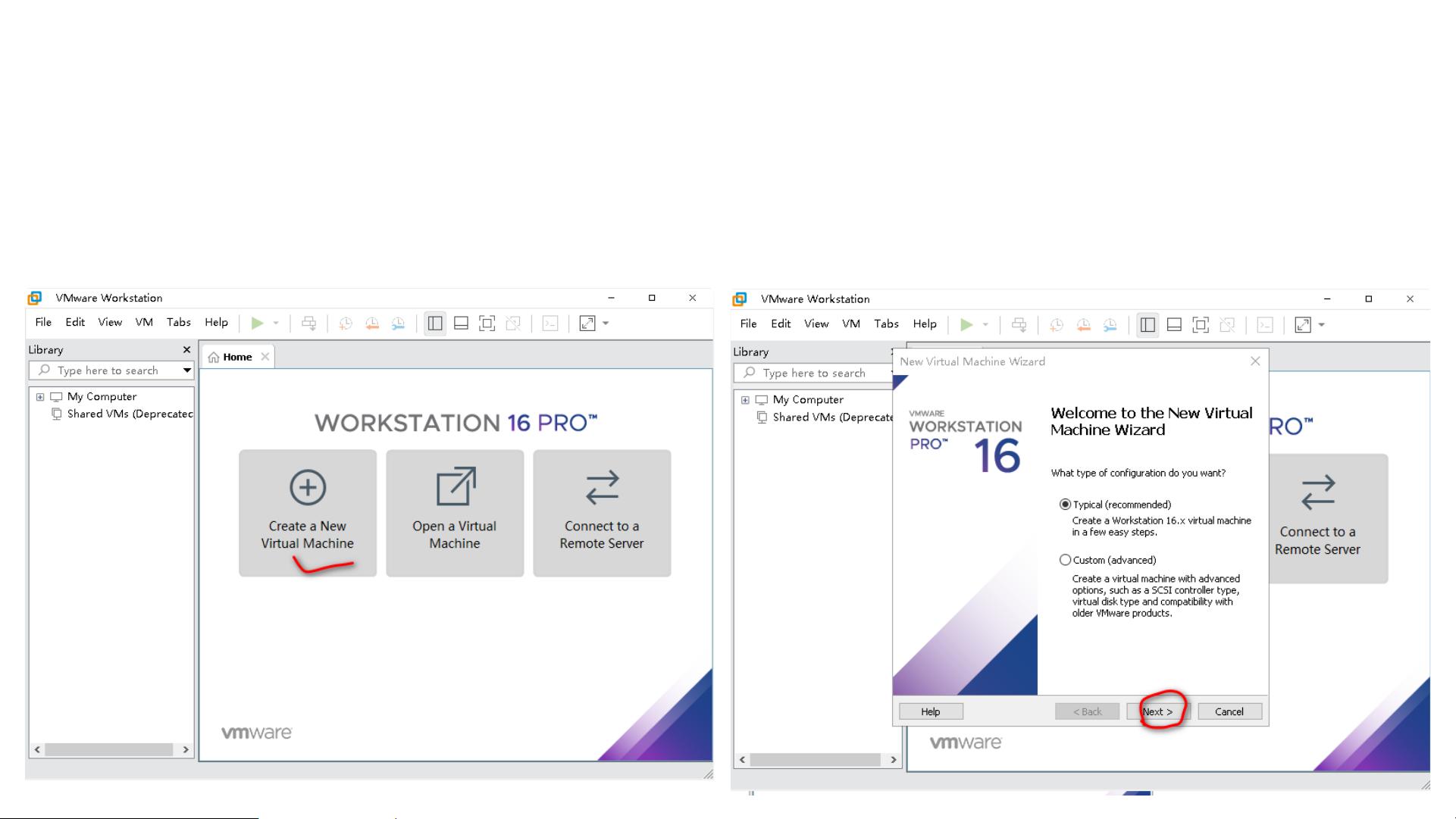VMware中安装Fedora35图文教程
需积分: 12 89 浏览量
更新于2024-06-27
收藏 2.14MB PDF 举报
"这篇教程详细介绍了如何在VMware Workstation Pro环境下安装Fedora操作系统,包括VMware软件的选择和下载、Fedora ISO安装文件的获取、虚拟机的创建以及Fedora的安装过程。"
在信息技术领域,虚拟化技术是至关重要的一个部分,它允许我们在一台物理主机上运行多个独立的操作系统实例。VMware Workstation Pro 是一款广受欢迎的虚拟机软件,支持多种操作系统,如Windows、Linux等。本教程以VMware Workstation Pro为平台,演示了如何安装开源的Linux发行版Fedora。
首先,你需要根据自己的Windows操作系统版本选择合适的VMware Workstation Pro版本。对于Windows 7用户,推荐使用VMware Workstation Pro 12,而Windows 10用户则应选择VMware Workstation Pro 16。安装过程中可能需要注册码,可以通过网络搜索获取。安装完成后,启动VMware Workstation Pro准备创建新的虚拟机。
创建虚拟机时,你需要指定Fedora的ISO安装文件,这通常是从Fedora官方网站下载的。为虚拟机命名并选择保存的位置,然后分配硬盘空间。分配空间的大小取决于你计划在虚拟机上进行的工作,一般建议至少分配20GB以上。
启动新建的虚拟机后,Fedora的安装界面将自动出现。你可以选择安装语言,然后点击“安装到硬盘”。在此过程中,可以选择是否安装VMware Tools,这是一个增强虚拟机性能和管理功能的套件,但可以稍后安装。在安装目的地的选择中,遵循默认设置或根据个人需求进行自定义。
完成安装后,设置用户名和密码,这将是登录Fedora系统的凭证。在首次运行Fedora时,可能会有一些初始设置,例如系统更新和用户偏好。同时,为了更好地利用硬件资源,建议通过虚拟机设置启用物理驱动器,这将提高虚拟机的性能和兼容性。
通过这个教程,你不仅学会了如何在VMware上安装Fedora,还了解了虚拟机的基本操作,如创建和设置虚拟机、安装操作系统。这对于学习和测试不同操作系统或软件环境非常有用。同时,熟悉Linux Shell也是提升IT技能的重要一步,因为Linux Shell提供了强大的命令行工具和自动化脚本能力。在Fedora系统中,你可以通过Shell命令来管理文件、配置系统、安装软件等,进一步深入探索Linux世界。
2013-09-10 上传
2013-01-20 上传
2008-11-25 上传
点击了解资源详情
点击了解资源详情
2011-04-11 上传
2011-08-26 上传
救救孩子√
- 粉丝: 4430
- 资源: 6
最新资源
- ChemHelp:一系列旨在帮助解决化学工程问题的python脚本
- IPaddress.is IP address lookup-crx插件
- 网站左侧下拉菜单特效代码
- SockNet:在 C# 中使用套接字的最简单和最快的方法
- PyDiskImage-开源
- Wooow New Tab - Eredivisie-crx插件
- spa3:Puzzlehunt Assistant v3 – Web引擎
- 谷歌主页:theodinproject-谷歌主页
- jquery select下拉框美化特效代码
- Python库 | selectolax-0.1.10-cp36-cp36m-macosx_10_7_x86_64.whl
- Punch Clock-开源
- intothevoid.github.io:我的个人博客,在其中发布技术文章和旅行照片
- irmasubstudy_abcd:用于分析ABCD飓风Irma子研究的R代码
- 行业分类-设备装置-一种节能型人脸识别门禁系统.zip
- 鼠标悬停文字旋转动画导航特效代码
- 推荐